Olá galera do Blog Câmera Mais!
Todos trabalhando à 1/8000?
Em meu outro artigo escrevi sobre como usar a Regra dos Terços pra melhorar as fotos (leia aqui) e hoje lhes apresento mais uma dica super-básica para quem está começando na fotografia: a ferramenta “Sobreposição de corte” no Lightroom 3.

Nem sempre conseguimos enquadrar perfeitamente o assunto fotografado, sobrando por vezes, uma área nula acima ou dos lados do assunto; ou mesmo uma foto de paisagem em que o horizonte fica “caindo”, onde corrigimos o ângulo da imagem.
Para isso, temos a ferramenta de sobreposição de corte, ou simplesmente ‘corte’ no LR: é muito simples de usar, porém, ela também tem alguns recursos que você pode aplicar enquanto compõe a foto. Preparados?!
No módulo de Revelação, clique no ícone (em destaque na imagem acima), ou aperte a tecla “R” do teclado.
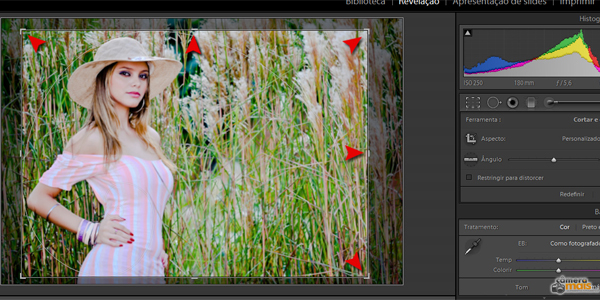
Você pode arrastar com o mouse, selecionando a área que você deseja cortar, ou arraste nas “alças” indicadas com a flecha em vermelho. Observe que aparece “virtualmente” a Regra dos Terços, para auxiliar no corte e enquadramento mais adequado na foto.
E aqui vai a dica: muita gente não conhece a função de selecionar a proporção áurea para utilizar no crop; basta apertar a tecla “O” (letra ó) para que ocorra a mudança entre elas. Acompanhe:
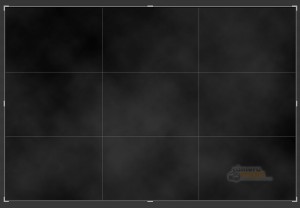
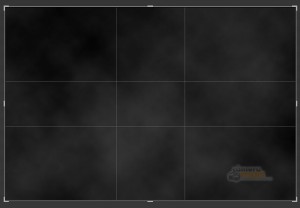
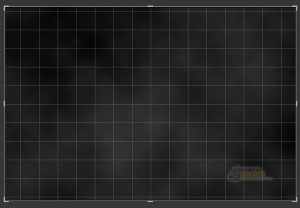
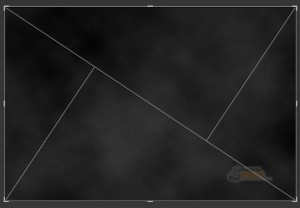
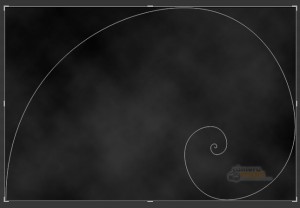
Para os cortes de espirais (ou Fibonacci, quero trata-lo em um artigo futuro) e triângulos, existe a função de usar as teclas Shift + O para selecionar os lados que melhor se adapta à foto. No triângulo, apenas duas posições e nos espirais, se consegue até 8 modos diferentes, para realizar o ajuste.

Tente memoriza-los e aplica-los direto no visor da sua câmera em seus próximos cliques. Além de tornar visualmente mais agradável suas fotos, fica muito mais fácil trata-las na pós-edição. 😉
Tem mais alguma dica ou sugestão para acrescentar aqui? Deixe seu comentário; ficarei feliz em lê-lo! Anh, não se esqueça de compartilhar usando os botões sociais (ali em baixo)!
Abraços e até a próxima!
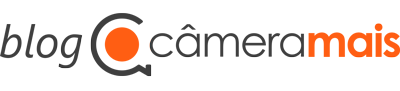



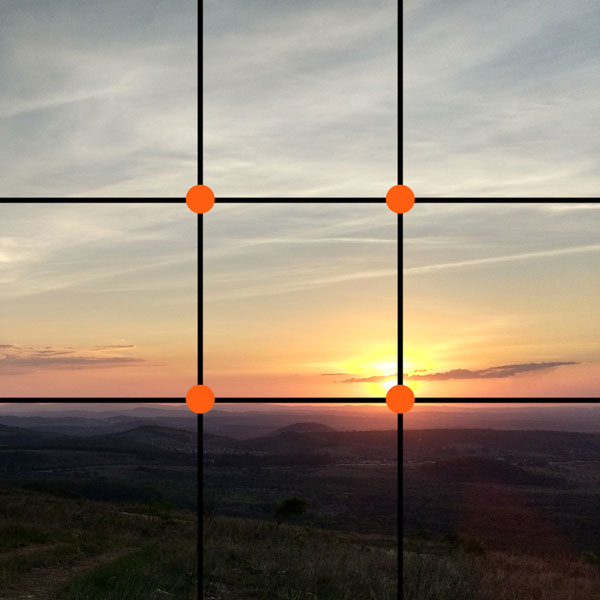
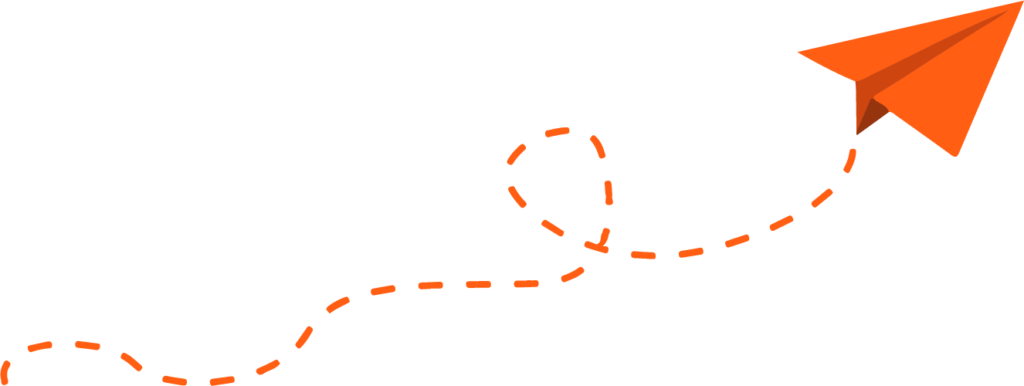
5 respostas
Olha, realmente eu não conhecia esses outros tipos de cortes. Seria legal fazer uma matéria para explicar pra nós, para que , cada tipo de corte (espiral, triangulo…) serve.
Obrigado!!!
Oi Lower,
Obrigado por comentar!
Cara, meu primeiro artigo foi justamente sobre a Regra dos Terços! Pode ler aqui, http://migre.me/cQ4tE.
As outras regras, em breve faço!
Abraço!
Boa dica, vou praticar!
Bons clicks!!
Valeu Rodrigo!
Muitos e bons cliques!!
Dica muito boa , obrigado por dividir as informações …